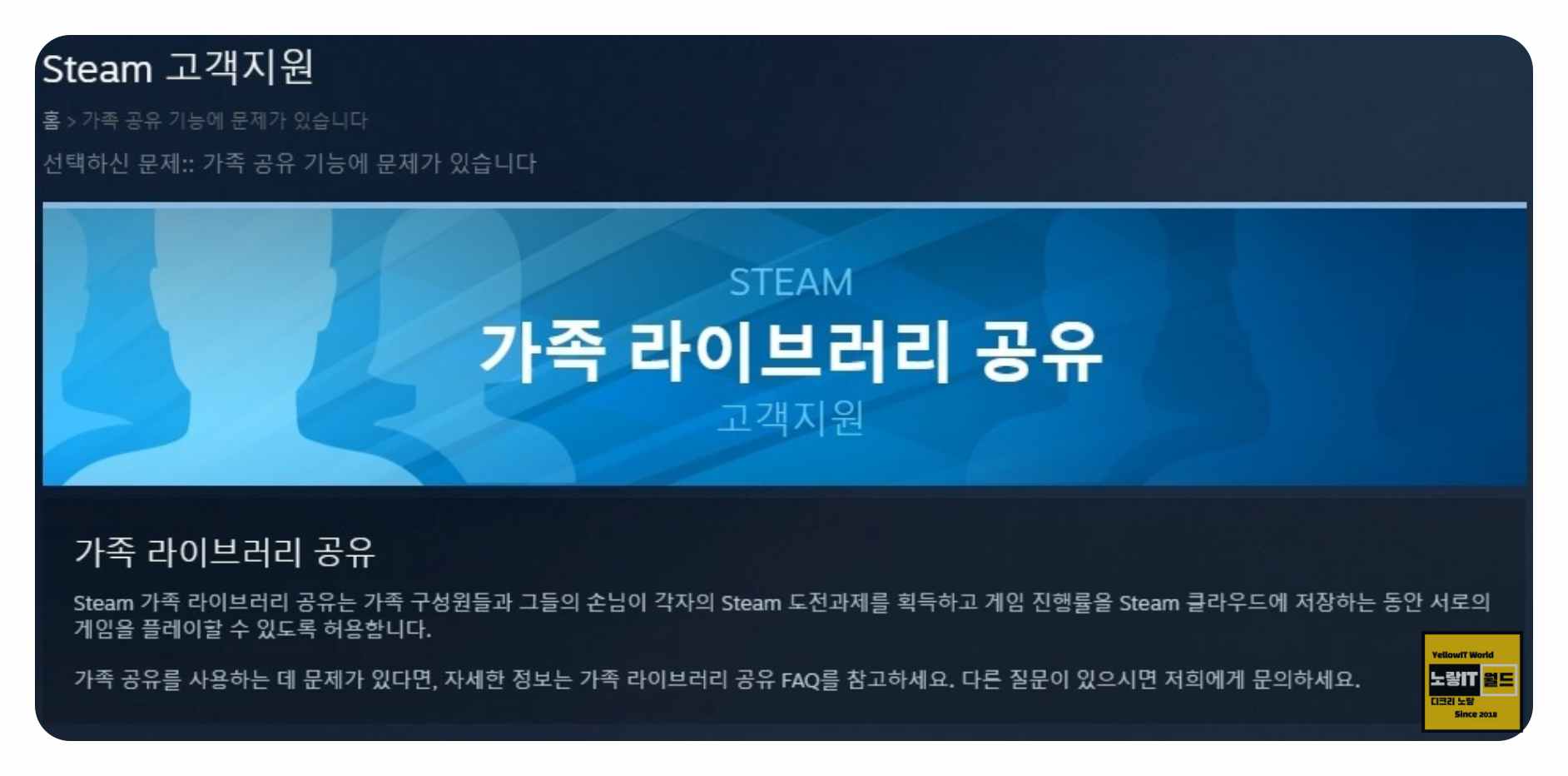최근에는 스팀을 비롯한 다양한 게임 플랫폼이 우리에게 다양한 기능을 제공하고 있습니다. 그러나 모든 기능을 소개하기에는 복잡할 수 있습니다. 특히 요즘에는 에픽 게임즈가 스팀을 논란의 중심으로 올리는 모습도 보입니다만, 이 글에서는 그에 대한 이야기는 제외하고 다른 이야기를 하려 합니다. 게임 플랫폼 중에서 가장 다양하고 완벽한 지원을 제공하는 것으로서, 개인적으로 스팀게임 가족공유와 환불제도를 좋아합니다.
참고 : 스팀 환불 – 게임구입 14일 플레이 2시간 미만 전액환불
스팀게임 가족공유 – 하나의 게임을 여러 사람과 함께 즐기는 방법
노랗 목차
스팀 가족 공유는 한 명이 게임을 구입한 후, 최대 10대의 컴퓨터와 5개의 계정에 해당 게임을 빌려줄 수 있는 기능입니다.
이를 통해 가족이나 친구들과 함께 하나의 게임을 번갈아가며 플레이할 수 있습니다. 이때, ‘호스트’는 게임을 빌려주는 측, ‘게스트’는 게임을 빌리는 측으로 정의하겠습니다.
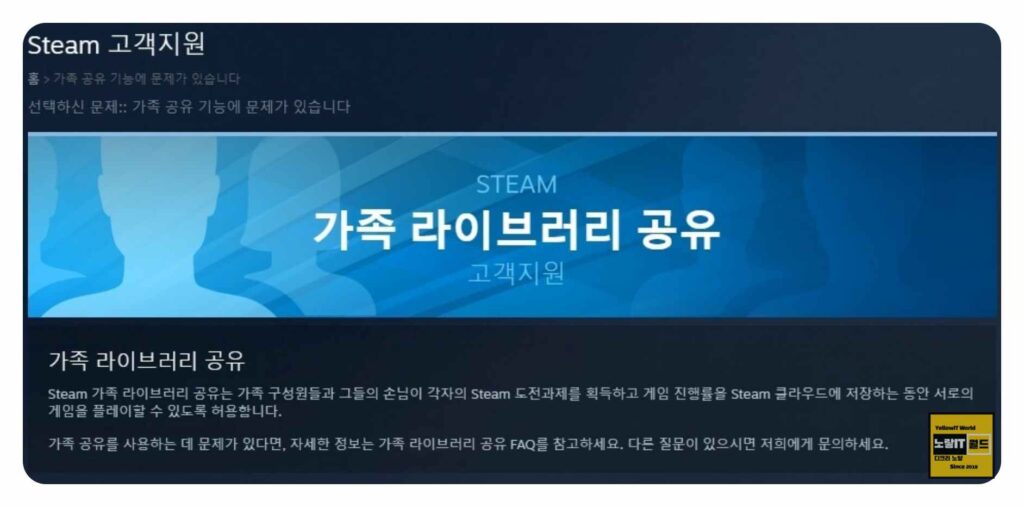
스팀 가족 공유는 호스트가 가족 공유 설정을 통해 자신의 라이브러리에 있는 게임을 다른 계정과 컴퓨터에서도 플레이할 수 있도록 허용하는 제도입니다. 이때 게스트는 자신의 계정 정보로 세이브 데이터나 도전과제를 저장할 수 있습니다. 이와 같이 게임을 빌리는 방식으로, 라이브러리의 게임을 플레이할 수 있습니다. 다만 주의할 점은 라이브러리의 게임은 동시에 하나의 사람만 플레이할 수 있다는 것입니다. 따라서 호스트가 게스트에게 게임을 빌려주면, 호스트는 그동안 자신의 라이브러리 내 게임을 플레이할 수 없게 됩니다.
스팀 가족 공유 주의사항
- 스팀게임 가족공유 인증은 최대 10대의 컴퓨터와 5개의 계정으로 제한됩니다.
- 온라인 상태에서만 가능하며, 호스트는 오프라인 상태에서도 가능합니다.
- 일부 게임은 가족 공유로 플레이할 수 없을 수 있습니다. (자체적인 로그인 필요한 게임 등)
- 호스트와 게스트는 동시에 플레이할 수 없습니다. (게스트는 자신의 게임을 플레이 가능)
- 게스트는 호스트의 DLC를 즐길 수 있지만 추가 DLC 구매는 불가능합니다.
스팀 게임가족 공유 설정 방법
스팀홈페이지로 접속 후 로그인합니다.
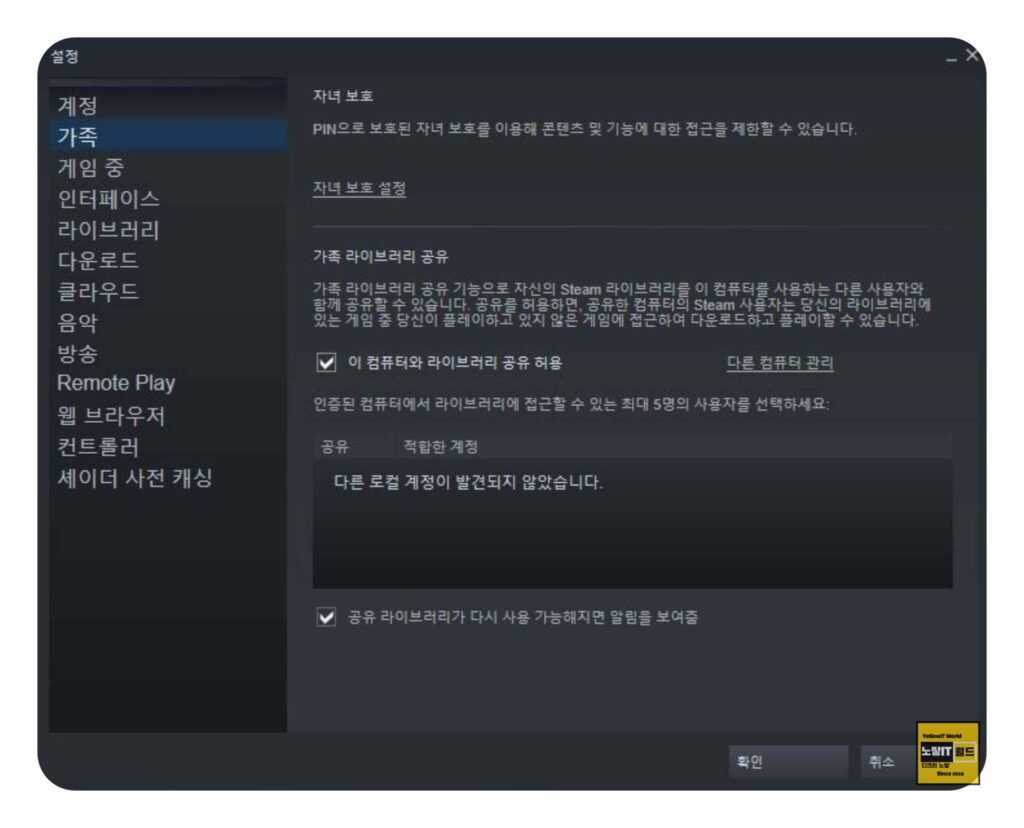
- 호스트의 계정을 스팀 가드로 보호합니다.
- 호스트는 스팀 설정에서 ‘가족‘ 항목으로 이동하여 ‘이 컴퓨터와 라이브러리 공유 허용‘을 선택합니다.
- 게스트는 호스트의 계정으로 로그인한 뒤, 게임을 설치하고 로그아웃합니다.
- 게스트의 계정으로 다시 로그인한 뒤, 호스트의 게임을 라이브러리에서 찾아 ‘권한 요청’을 보냅니다.
- 호스트는 게스트의 요청을 확인하고 인증을 진행합니다.
스팀게임 동시 플레이 방법
게스트는 공유 받은 게임을 플레이하기 위해서는 온라인 상태여야 하지만, 호스트는 오프라인 모드에서도 가능합니다. 이로써 각자 싱글 플레이를 즐기는 것은 물론, 멀티플레이는 불가능하지만 동시에 플레이할 수 있는 방법도 제공됩니다.
스팀 가족공유 안될 때 해결방법
스팀(Steam)에서 제공하는 가족 공유 기능은 여러 사용자가 한 가족으로 묶여 서로의 라이브러리를 공유할 수 있게 해주는데, 가끔 ‘공유된 라이브러리 잠김’ 오류가 발생하는 경우가 있습니다. 이 문제를 해결하기 위한 몇 가지 방법 2가지를 알아봅니다.
1. 다른 컴퓨터의 스팀 종료 및 계정 로그아웃
- 다른 사용자가 이미 해당 라이브러리를 사용 중일 경우, 해당 사용자의 스팀을 종료하거나 계정을 로그아웃합니다.
- 스팀 가족 공유로 설정된 사용자들이 현재 어떤 콘텐츠를 실행 중인지 확인하고 필요한 경우 그들에게 알려 어느 시점에서든 종료할 수 있도록 합니다.
2. 인터넷 연결에 대한 스팀 액세스 방지
주의: 이 과정은 스팀 실행에 문제가 발생할 수 있으므로 조심스럽게 진행하시기 바랍니다.
- 실행창(Win키 + R)을 열고
firewall.cpl을 입력하여 방화벽 설정으로 이동합니다. - 고급 설정을 클릭하여 아웃바운드 규칙을 설정합니다.
- 새 아웃바운드 규칙을 생성하고, 프로그램으로
steam.exe를 선택합니다. - 연결 차단을 선택하고 규칙을 적용합니다.
- 프로필 항목에서 ‘도메인, 개인, 공용’ 옵션을 모두 체크하고 적절한 이름을 입력한 후 완료합니다.
- 컴퓨터를 재시작하고 문제가 해결되었는지 확인합니다.
이러한 단계를 통해 스팀 가족 공유 ‘공유된 라이브러리 잠김’ 문제를 해결할 수 있습니다. 윈도우 11을 기준으로 작성되었지만, 윈도우 10 홈 또는 프로 버전에도 동일하게 적용 가능합니다.
이상 스팀게임을 나눠서 플레이하는 스팀게임 가족공유 기능을 통해 가족과 친구들과 함께 게임을 즐기는 색다른 경험을 해보세요. 다만 주의사항을 잘 숙지하고 양심적으로 이용하는 것이 중요합니다. 자세한 사항은 스팀 공식 홈페이지에서 확인하실 수 있습니다.